Det er generelt et softwareproblem at skyde skylden på!
- En sort skærm på en Dell bærbar computer opstår normalt på grund af et softwareproblem, ofte en forældet eller korrupt grafikdriver.
- Tjek for løse forbindelser eller problemer med batteriet.
- For at rette ting skal du blandt andet afbryde de ikke-kritiske periferiudstyr, dræne batteriet eller nulstille BIOS.
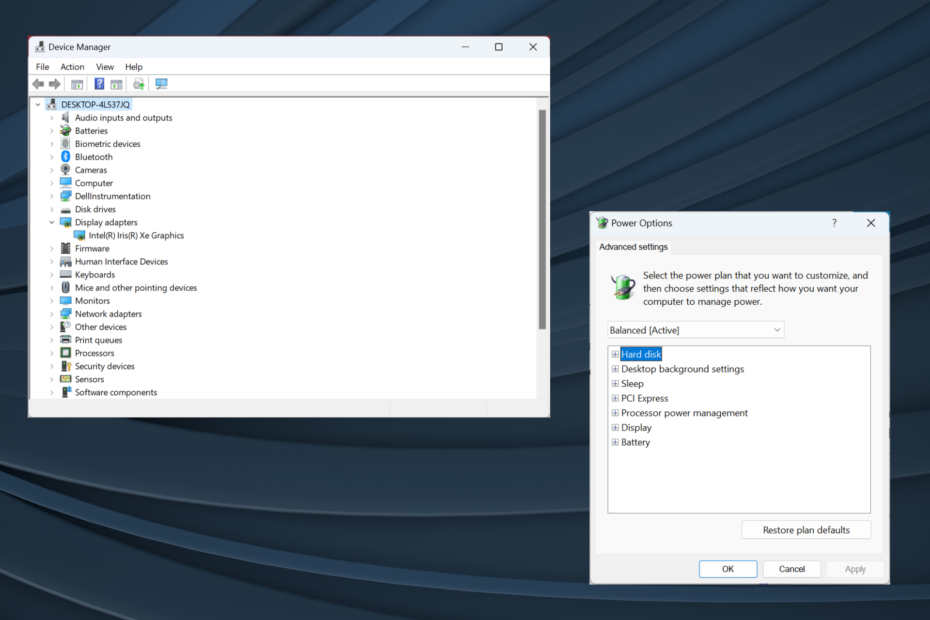
xINSTALLER VED AT KLIKKE PÅ DOWNLOAD FIL
- Download Fortect og installer det på din pc.
- Start værktøjets scanningsproces at lede efter korrupte filer, der er kilden til dit problem.
- Højreklik på Start reparation så værktøjet kunne starte fikseringsalgoritmen.
- Fortect er blevet downloadet af 0 læsere i denne måned.
Dell er en af de mest populære computerproducenter over hele kloden og er kendt for at levere kvalitetsprodukter. Alligevel rapporterer nogle brugere problemer med det. Det mest almindelige er en sort skærm på en Dell bærbar computer.
Problemer med sort skærm er ikke nye og påvirker alle computere, uanset om det er en stationær eller bærbar computer. Og den underliggende årsag er ofte svær at identificere på grund af det store antal problemer, der kan udløse problemet.
Mens nogle brugere får en sort skærm på en Dell-bærbar computer efter tænding, finder andre den efter Dell-logoet. Uanset hvad, bør en gennemarbejdet tilgang hjælpe dig med at rette op på tingene. Fortsæt med at læse for at finde ud af det!
Hvad får den bærbare Dell-skærm til at blive sort?
Her er de primære årsager til, at du støder på en sort skærm på en Dell-bærbar computer, der kører Windows 11:
- Forældet grafik driver: En forældet grafik driver er en af de mest almindelige underliggende årsager, der udløser en sort skærm. Desuden resulterer det også i dårlig ydeevne og app går ned.
- Forkert strømforsyning: Skærmen (skærmen) har brug for strøm for at fungere, og når den ikke modtager nogen, forbliver skærmen sort. Selv en mangel på strømforsyning kan føre til problemet.
- Problemer med BIOS: For mange brugere forårsagede en nylig BIOS-opdatering problemet, generelt på grund af indførte ændringer eller en forkert installation.
- Forbindelsesproblemer: Hvis forbindelserne er løse, eller kablet er beskadiget, får du en sort skærm ved opstart i den bærbare Dell-computer.
- Defekt hardware: Ofte holder selve skærmen, batteriet (både det primære og CMOS), RAM-modulerne, grafikadapteren eller enhver anden vital hardwarekomponent op med at fungere, hvilket fører til problemet.
Hvordan retter jeg en sort skærm på min bærbare Dell-computer?
Før vi går over til de lidt komplekse løsninger, er her et par hurtige at prøve:
- Genstart computeren. Den enkleste løsning gør ofte underværker!
- Tag opladeren ud, fjern batteriet, hvis det er muligt, og hold tænd/sluk-knappen nede i 30 sekunder. Dette vil dræne enhver resterende ladning. Når du er færdig, skal du tilslutte alt igen og tænde for den bærbare computer.
- Afbryd alle ikke-kritiske eksterne enheder, der er tilsluttet pc'en.
- Ofte vil du se en sort skærm med en markør på en Dell bærbar på grund af overophedning. Så vent et stykke tid og lad den bærbare computer køle af.
- Installer de seneste Windows-opdateringer, hvis du støder på Dells bærbare computers sorte skærm efter login.
- Fjern RAM-modulerne, rens eventuelle kulstofaflejringer med et viskelæder eller et blødt stykke klud, sæt dem derefter tilbage og tænd for den bærbare computer.
- Opdater BIOS hvis du begyndte at støde på problemet efter installation af en ny version. Vær forsigtig med processen, da den er vanskelig, og selv en mindre fejl kan gøre den bærbare computer ubrugelig.
Hvis ingen virker, skal du gå til de næste rettelser.
1. Opdater grafikdriveren
- Trykke Windows + x at åbne Power User menu, og vælg Enhedshåndtering fra listen.
- Udvid Skærmadaptere indtastning, højreklik på grafikkortet og vælg Opdater driver.
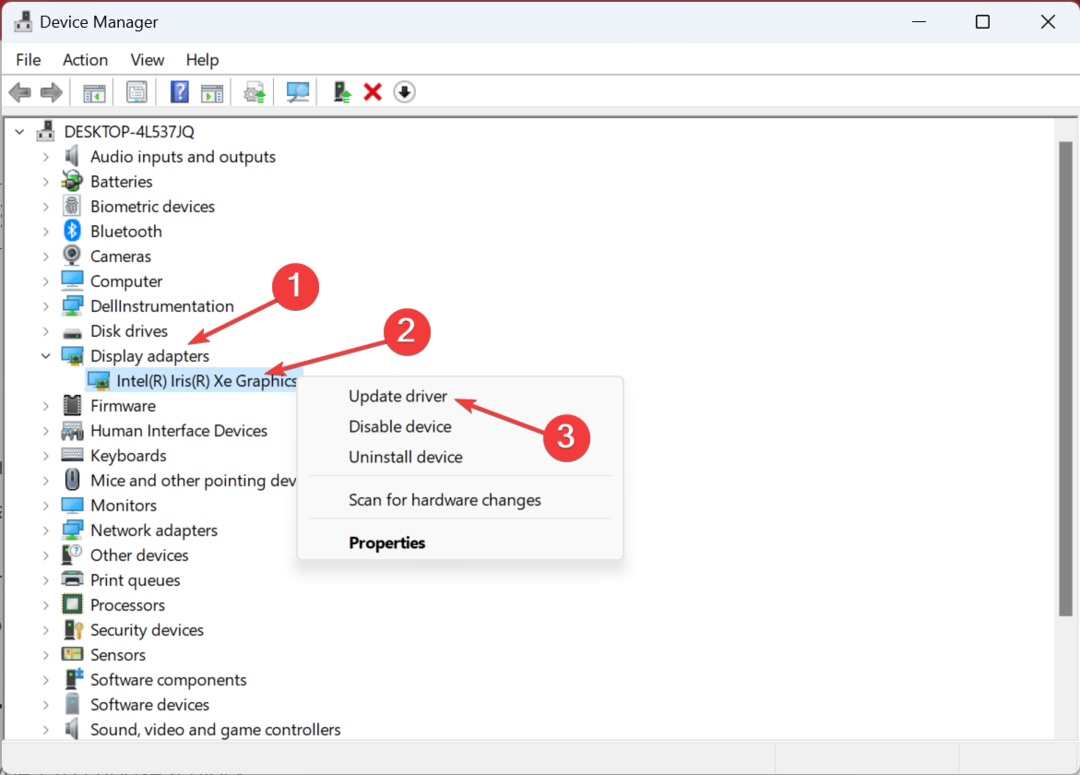
- Nu, vælg Søg automatisk efter drivere og lad Windows finde og installere den bedste tilgængelige lokalt.
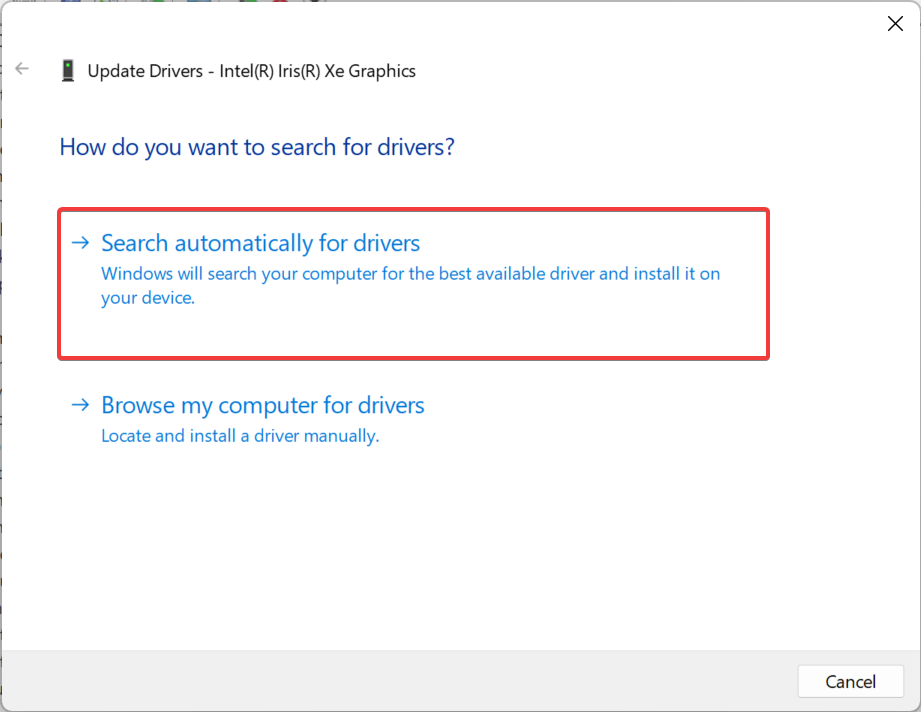
En af de rettelser, der virkede for de fleste brugere, når de stod over for en Dell bærbars sorte skærm i Windows 10, var at opdatere grafikdriveren.
Selvom der altid er mulighed for, at operativsystemet ikke kan finde en nyere version, og du bliver nødt til at gå til producentens hjemmeside og opdatere driveren manuelt. Og når du er færdig, så sørg for at deaktiver automatiske driveropdateringer i Windows.
- Download og installer Outbyte Driver Updater-appen.
- Start softwaren, og vent på, at appen finder alle inkompatible drivere.
- Nu vil den vise dig en liste over alle defekte drivere, du kan vælge dem til Opdatering eller Ignorere.

- Klik på Opdater og anvend valgt for at downloade og installere de nyeste versioner.
- Genstart din pc for at sikre de anvendte ændringer.

OutByte
Hold din GPU i en fejlfri tilstand uden at bekymre dig om mulige driverproblemer.2. Afinstaller de seneste Windows-opdateringer
- Trykke Windows + jeg at åbne Indstillinger, gå til Windows opdatering fanen fra navigationsruden, og klik på Opdater historik.
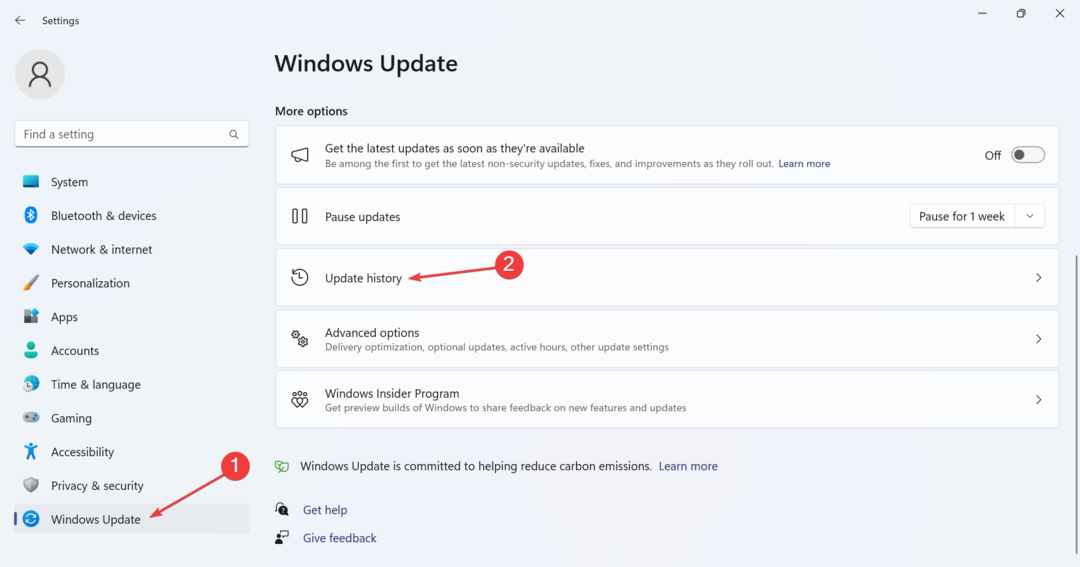
- Rul ned til bunden, og klik på Afinstaller opdateringer.
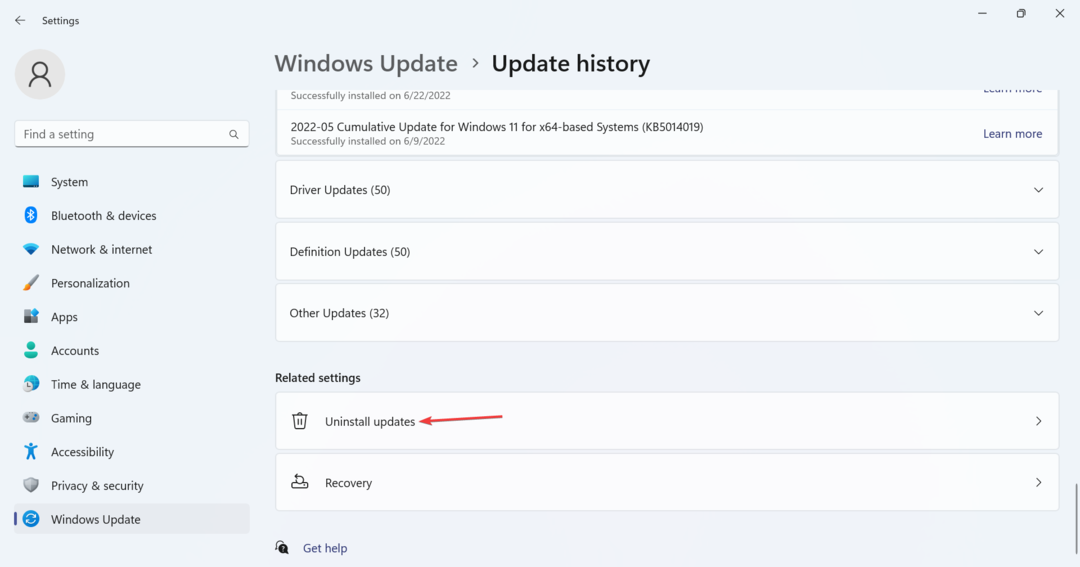
- Klik Afinstaller ved siden af den nyligt downloadede opdatering.
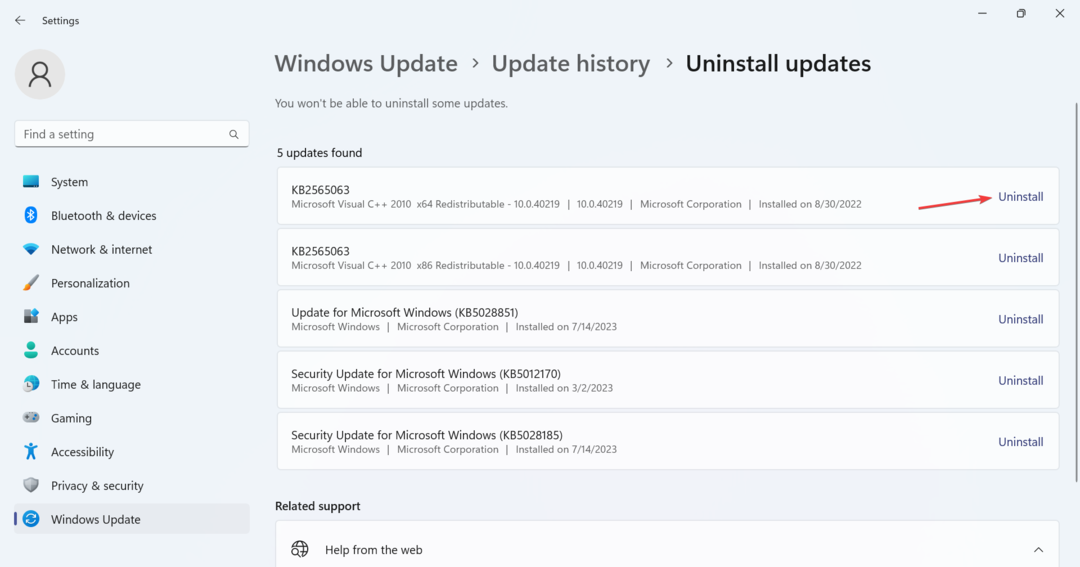
- Klik igen Afinstaller i bekræftelsesprompten.
- Genstart computeren og kontroller, om problemet er løst. Hvis ikke, skal du fjerne andre seneste opdateringer.
I mange tilfælde fandt brugere ud af, at når Dell-bærbarens sorte skærm ikke slukkes, var det en nylig OS-opdatering, der skyldtes. Og at afinstallere Windows-opdateringer gjorde det trick.
3. Nulstil BIOS
- Sluk den bærbare Dell-computer, hold derefter tænd/sluk-knappen nede, og så snart skærmen lyser, tryk på F2 eller F12 nøgle for at få adgang til BIOS.
- Se nu efter en Hent standarder eller lignende mulighed, og klik på den.
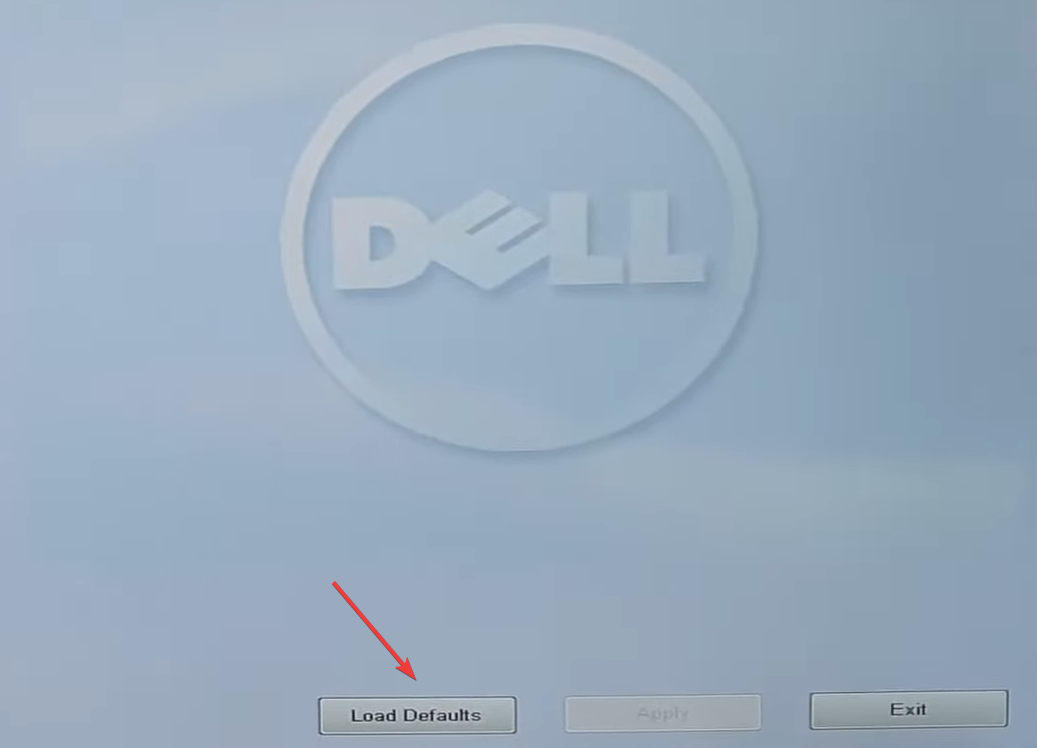
- Vælg det relevante svar for at bekræfte ændringen.
- Når du er færdig, genstart enheden.
Ofte forkert konfigurerede indstillinger i BIOS, især dem, der introduceres efter en opdatering, kan føre til en situation, hvor den bærbare Dell-computer har en sort skærm, men tastaturet lyser. Og en hurtig løsning her er at nulstille BIOS til standard.
En anden måde at indlæse BIOS-standarder på er at fjerne CMOS-batteriet placeret i den bærbare computer. Så hvis du kunne åbne det bagpanel, skal du tage batteriet ud, vente et minut og derefter sætte det i igen.
- 0xC1900101 – 0x20004 Installationsfejl: 3 måder at rette det på
- Fix: PC starter ikke efter ny CPU-installation
- Gpedit viser ikke administrative skabeloner [Ret]
- Fix: Ekstern skærm fungerer ikke med Thunderbolt-stik
4. Udfør en opgradering på stedet
- Gå til Microsofts officielle hjemmeside, vælg OS-udgaven og produktsproget, og download derefter Windows 11 ISO.
- Dobbeltklik nu på ISO, og kør setup.exe fil.

- Klik Ja i UAC hurtig.
- Klik Næste at fortsætte.
- Klik nu Acceptere at acceptere Microsofts licensvilkår.
- Til sidst skal du kontrollere, at opsætningen læser Behold personlige filer og apps, og klik derefter på Installere for at starte processen.
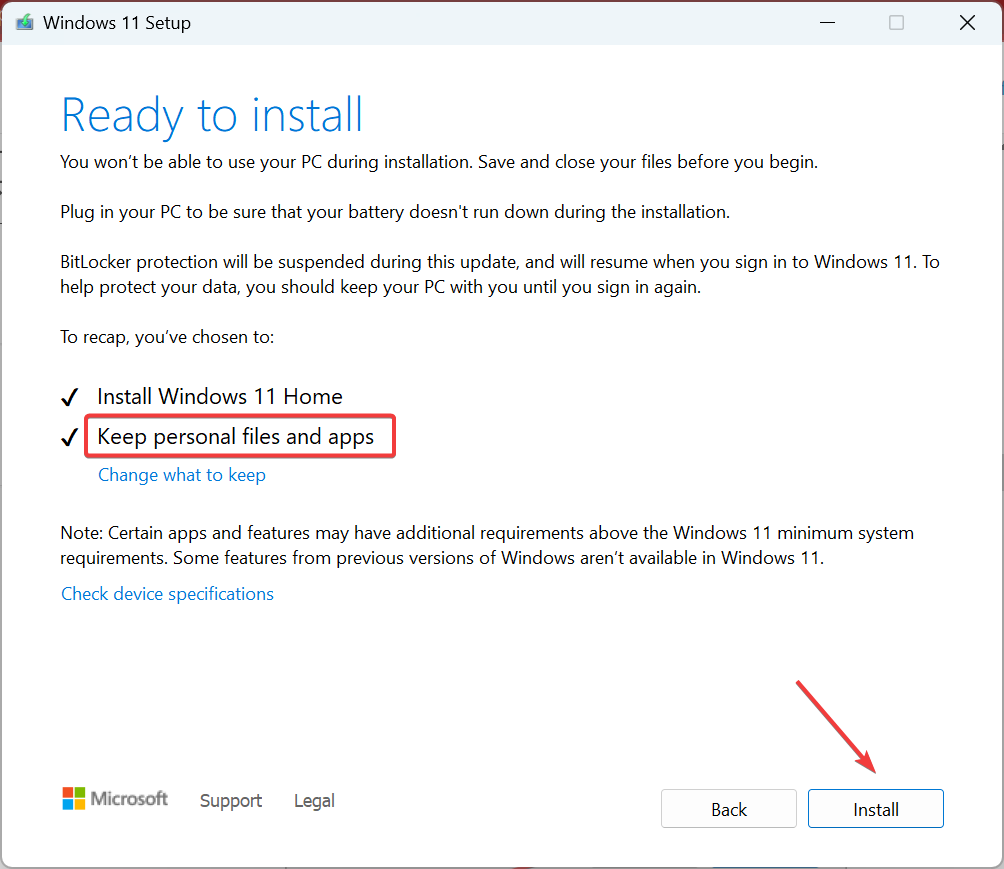
Når de andre softwareløsninger ikke virker, hjælper en reparationsopgradering ofte, hvis du ser en sort skærm med caps lock på i en bærbar Dell-laptop. Selvom det tager et par timer at fuldføre, mister du ingen filer eller apps.
Hvis intet andet virker, er den sidste mulighed at besøge et certificeret Dell-reparationscenter eller kontakte Dell supportteam.
Vi anbefaler ikke at åbne den bærbare computer for at undersøge komponenterne og forbindelserne. Lad eksperterne tage sig af det. Og når de er færdige, vil du kende den problematiske komponent og reparationsprisen. Fortsæt som du finder passende!
Nu ved du, hvordan du genstarter en Dell-bærbar computer med en sort skærm og burde have tingene kørende.
Inden du rejser, skal du tjekke det meste effektive pc bedste reparationsværktøjer og få en til at fjerne sådanne problemer, før de bliver et problem.
For eventuelle spørgsmål eller for at dele løsningen, der virkede, smid en kommentar nedenfor.
Oplever du stadig problemer?
SPONSORERET
Hvis ovenstående forslag ikke har løst dit problem, kan din computer opleve mere alvorlige Windows-problemer. Vi foreslår, at du vælger en alt-i-en-løsning som Fortect at løse problemer effektivt. Efter installationen skal du blot klikke på Vis&Ret knappen og tryk derefter på Start reparation.


